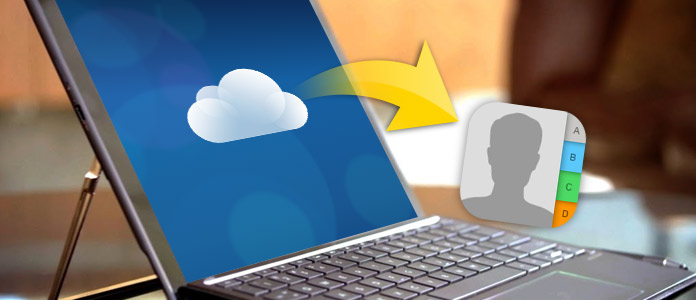
Möchten Sie die in iCloud gesicherte Kontakte exportieren, um sie zu checken und zu nutzen? Wissen Sie die einfachste Methode dazu? In diesem Artikel werden wir Ihnen die effiziente Methode und eine allgemeine Methode dazu anzeigen, iCloud Kontakte auf dem Computer zu exportieren.
FoneLab - iPhone Datenrettung ist ein professionelles Tool, das Ihnen ermöglicht, Daten aus iCloud auf den Computer zu übertragen. Deshalb können Sie mit FoneLab iCloud Kontakte exportieren. Folgend informieren Sie sich über die Hauptfunktionen dieser Software:
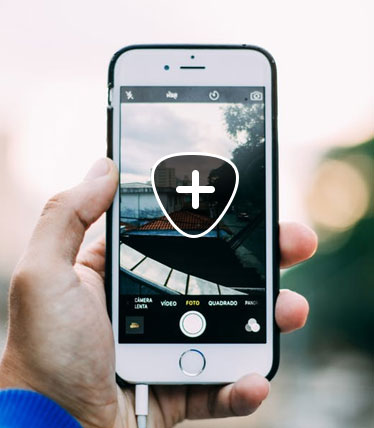
Eine leistungsstarke Software zum Exportieren, Sichern oder Wiederherstellen der Daten aus dem Backup oder iOS-Gerät.
Schritt 1: Die Software downloaden und iCloud einloggen
Downloaden, installieren und starten Sie die Software auf Ihrem Computer. Wählen Sie "iPhone Datenrettung" > "Aus iCloud-Backup wiederherstellen". Melden Sie sich mit Ihrer Apple ID bei iCloud an.
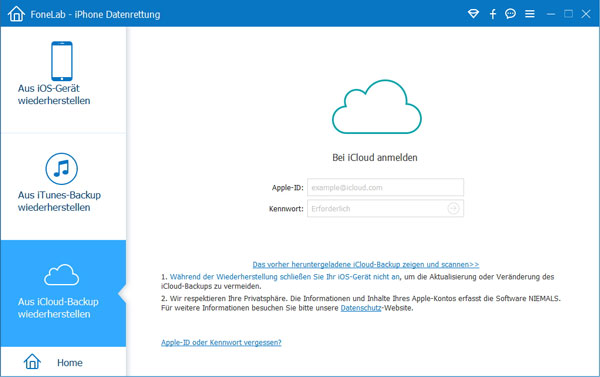
Schritt 2: iCloud Kontakte scannen
Wählen Sie ein iCloud-Backup in der Liste. Klicken Sie auf "Herunterladen". Auf dem Popup-Fenster aktivieren Sie "Kontakte" und klicken Sie auf "Weiter", um die Kontakte aus iCloud zu scannen. Dann werden die Scanergebnisse in der linken Spalte gelistet.
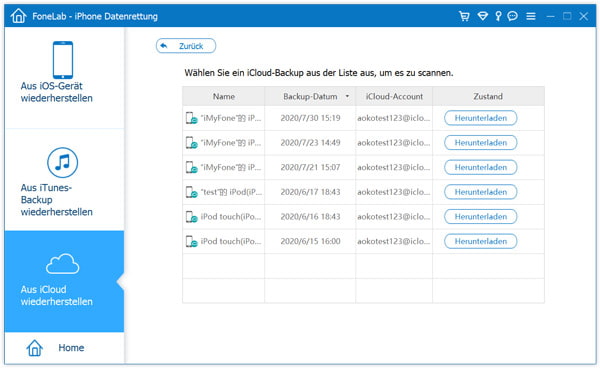
Schritt 3: iCloud Kontakte sehen und zum Exportieren auswählen
Nach dem Scannen klicken Sie auf "Kontakte" links. Dann können Sie die detaillierten iCloud Kontakeinformationen rechts sehen. Wählen Sie die Kontakte aus, die Sie exportieren möchten.
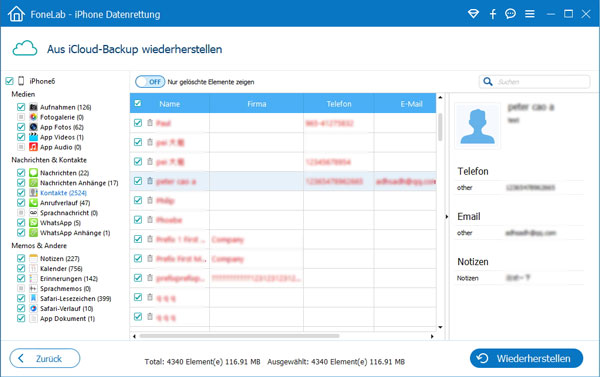
Schritt 4: Ausgewählte iCloud Kontakte exportieren
Nachdem Sie die iCloud Kontakte ausgewählt haben, klicken Sie auf " Wiederherstellen" unten rechts. Wählen Sie einen Zielordner, zu dem die iCloud Kontakte exportiert und gespeichert werden. Bestätigen Sie "OK". Dann beginnt die Software, die Kontakte von iCloud zu exportieren.
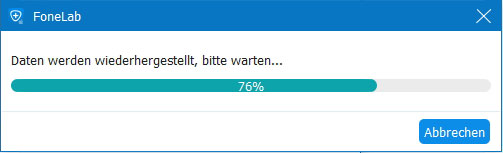
Die allgemeine Methode zum Exportieren der iCloud Kontakte ist über icloud selbst. Wenn Sie mit dieser Methode iCloud Kontakte exportieren, wird diese Kontakte als vCard gespeichert.
Schritt 1: Öffnen Sie www.icloud.com auf Ihrem Computer. Melden Sie sich dabei mit Ihrer Apple ID.
Schritt 2: Klicken Sie auf die "Kontakte" Option. Hier können Sie alle Kontakte von iCloud sehen.
Schritt 3: Wählen Sie die zu exportierende iCloud Kontakte aus. Klicken Sie auf die "Einstellung"-Option unten links. Auf dem Popup-Fenster wählen Sie "vCard exportieren". Dann wird die ausgewählte iCloud Kontakte exportiert.
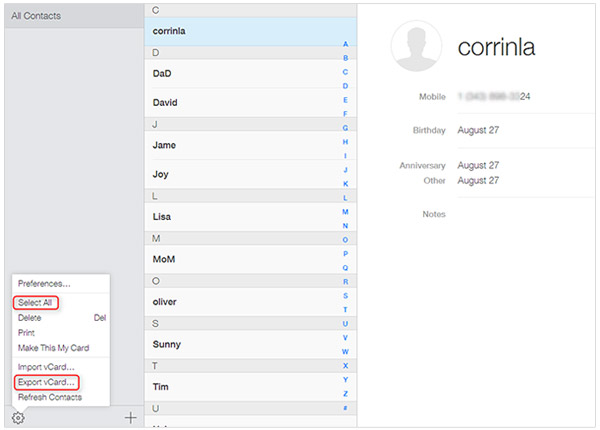
Fazit
In diesem Artikel haben wir Ihnen zwei Methode angezeigt, um iCloud Kontakte zu exportieren. Sie können eine geeignete Methode wählen. Wenn Sie sich für die FoneLab Software interessieren, können Sie sie nach den Links unten herunterladen und kostenlos probieren. Außerdem können Sie damit iCloud Kontakte wiederherstellen.